Visual Studio 2010 erro ao adicionar SQL Server Database no projeto
Utilizando o Visual Studio 2010 é possível criar um arquivo .mdf dentro do projeto para utilizar como o banco de dados da sua aplicação. Não é recomendado utilizar esse banco para aplicações em produção, porém, essa é uma opção interessante para hospedar dados em aplicações pequenas ou de teste.
Criando o banco de dados
Para criar o banco de dados SQL Server no projeto (arquivo .mdf), no Visual Studio, basta clicar com o botão direito sobre o projeto e escolher a opção: “Add” / “New Item” e escolher o tipo “SQL Server Database”.
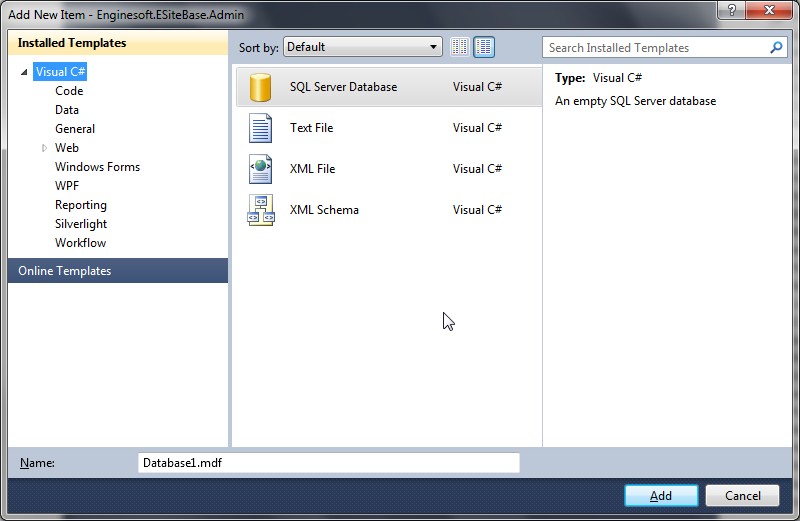
Solucionando problemas
Em algumas condições, você pode receber o erro abaixo, é sobre esse erro em específico que gostaria de falar:
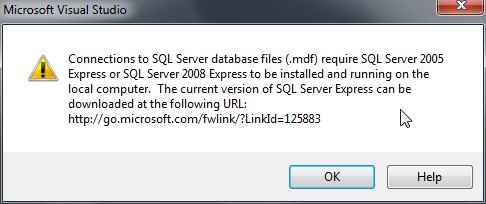
Connections to SQL Server database files (.mdf) require SQL Server 2005 Express or SQL Server 2008 Express to be installed and running on the local computer.
Para solucionar esse problema tome as seguintes ações:
- Você precisa ter o SQL Server 2005 Express ou o SQL Server 2008 Express instalado. Para baixar o SQL Express, utilize o seguinte link: http://go.microsoft.com/fwlink/?LinkId=125883;
- Depois de instalado, verifique se o serviço do SQL Server está rodando: Iniciar / Ferramentas administrativas / Serviços. Verifique se o serviço “Sql server” está iniciado;
- Faça um teste de conexão a esse banco de dados utilizando o SQL Management Studio, para verificar os dados de conexão (nome servidor, nome instância, usuário e senha). Normalmente para conectar na instância do SQL Server Express você deve utilizar: [nome servidor]\SQLExpress;
- Verifique o nome de instância do SQL configurada no Visual Studio, menu: “Tools” / “Options” / “Database Tools” / “Data Connections”. No campo SQL Server Instance Name, coloque o nome da instância do seu SQL, o nome padrão é “SqlExpress”.

- Faça uma nova tentativa de criar o arquivo .mdf no projeto (botão direito no projeto, “Add” / “New Item” e escolher o tipo “SQL Server Database”).